3D-Filme: So geht's mit YouTube, Blu-ray und Co.
Ob 3D mit Rot-Blau- oder Shutter-Brille, ob Selbstgedrehtes, YouTube oder Blu-ray-Disc: Mit den richtigen Tools oder entsprechender Konvertierung kommt jeder in den Genuss der räumlichen Darstellung. Wir erläutern, wie es funktioniert, was Sie benötigen und wie Sie selbst 3D-Filme erstellen und konvertieren.

- 3D-Filme: So geht's mit YouTube, Blu-ray und Co.
- 3D in der Praxis
- Links und rechts zusammenfügen
- Die richtigen Tools für alle Formate
- Von YouTube & Co zum Wohnzimmer-3D
- 3D-Blu-ray, 3D-TV und 2D-zu-3D
- Komprimieren und ausgeben
Der 3D-Boom ist ungebrochen: Spätestens seit dem Erfolg von Avatar und weiterer räumlicher Filme gilt 3D nicht mehr nur als Hype, sondern scheint sich längerfristig zu halten. Das Kino erlebt eine Renaissance, jeder Kinobetreiber sieht sich aufgrund des hohen Interesses an 3D gezwungen, von 2D au...
Der 3D-Boom ist ungebrochen: Spätestens seit dem Erfolg von Avatar und weiterer räumlicher Filme gilt 3D nicht mehr nur als Hype, sondern scheint sich längerfristig zu halten. Das Kino erlebt eine Renaissance, jeder Kinobetreiber sieht sich aufgrund des hohen Interesses an 3D gezwungen, von 2D auf 3D umzurüsten. Und auch Pay-TV-Sender strahlen bereits 3D-Inhalte aus, um weitere Käuferschichten anzulocken.
Dennoch: Im Heimbereich tat sich 3D bisher noch schwer. Kein Wunder: Die Fernseher waren teuer, und für die Shutterbrillen zahlt man immer noch ein Vermögen - betrachtet man den reinen Materialwert. Und die Qualität der aktuellen 3D-Fernseher überzeugt nicht alle: Das Bild flimmert, Geisterbilder ("Ghosting") stören den Genuss, und man hat das Problem der Abdunkelung. Plasmas, die das derzeit beste 3D-Bild mit Shutterbrille liefern, brauchen mehr Strom als ihre LCD-Pendants, sind also auch nicht jedermanns Sache. Dennoch gehen viele davon aus, dass bei Preisen von bereits unter 900 Euro für einen 3D-Fernseher die 3D-Ausgabe bald ein Standardfeature sein wird.
Unterschiedliche Verfahren
Beim Kino wird meist mit Polarisationsbrillen gearbeitet: Das eine Brillenglas lässt nur das Bild für das eine Auge durch, das andere Brillenglas nur das, was für das andere Auge bestimmt ist. Dabei gibt es zwei Verfahren: Bei der linearen Polarisation wird das Licht so gefiltert, dass es in einer vorgegebenen Ebene schwingt. Hat man zwei Ebenen, werden diese um 90 Grad gegeneinander versetzt, die Brillengläser sind entsprechend polarisiert. Der Nachteil: Neigt man den Kopf, stimmt die Ebene nicht mehr und es kommt zum "Ghosting", also dem Übersprechen der Informationen beider Bilder. Auch das Licht handelsüblicher LCD-Monitore und Fernseher schwingt linear in eine Richtung: Halten Sie einen Polfilter davor, können Sie durch Drehung des Filters das Gesehene abdunkeln oder aufhellen.
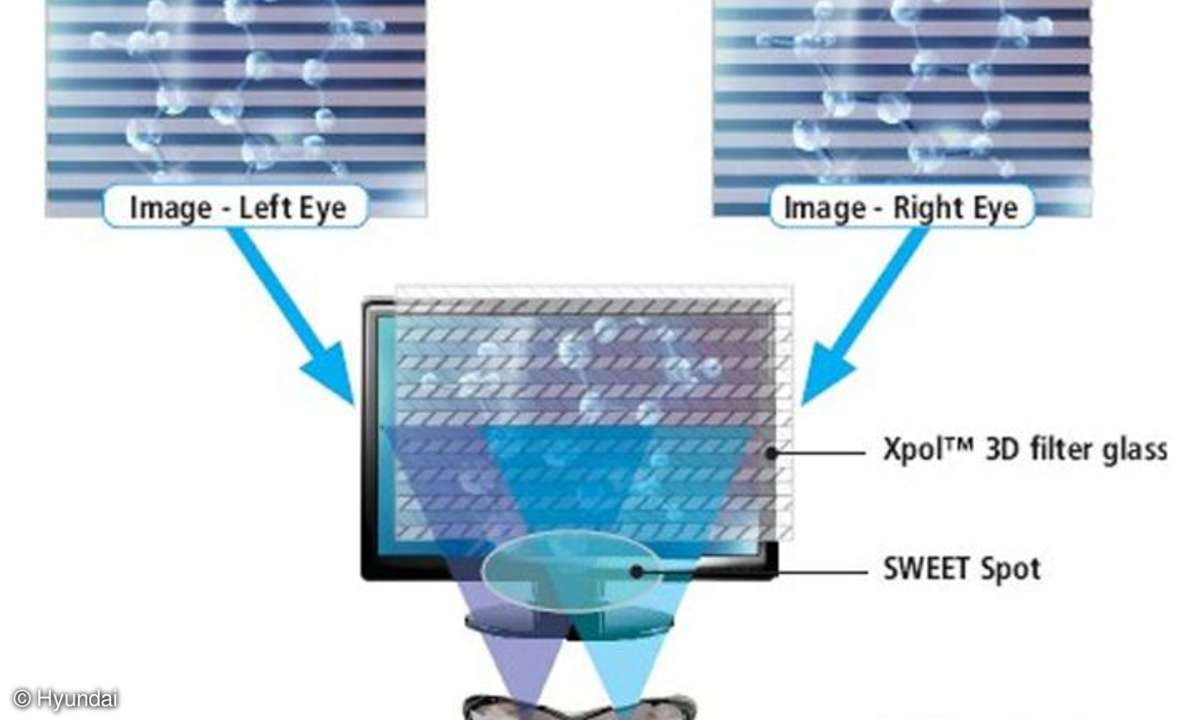
Bei der zirkularen Polarisation, die in den meisten Kinos zum Einsatz kommt, wird das Licht zuerst linear polarisiert und dann mit einer speziellen Folie in Drehung versetzt. Bei zwei Filmbildern dreht das eine Licht linksherum, das andere rechtsherum. Der Vorteil: Man kann den Kopf neigen, ohne dass Ghosting auftritt.
Auch für das Wohnzimmer sind Polfilter-Lösungen hinter vorgehaltener Hand angekündigt worden - und werden wohl die Zukunft sein. Die Polfilter-Lösung lässt sich bereits jetzt mit zwei DLP-Beamern (nicht LCD!) realisieren, wenn man etwas Geld übrig hat und bastelwillig ist. Auch gibt es einige PC-Monitore (z.B. von Zalman und Hyundai), die mit zirkularer Polarisation arbeiten und zeilenweise unterschiedliche Polarisation haben, wodurch sich logischerweise die vertikale Auflösung halbiert.
Standard im Heimbereich sind derzeit Shutterbrillen: Die Fernseher und Monitore arbeiten mit doppelter Bildwiederholfrequenz, sodass zunächst das Bild für das eine, dann für das andere Auge angezeigt werden kann. Bei der Shutterbrille kommen LCD-Gläser zum Einsatz, die je nach angezeigtem Bild durch Stromzufuhr abwechselnd schwarz oder durchlässig geschaltet werden. Um zudem durch das Nachleuchten der Bildschirme hervorgerufenes Ghosting zu vermeiden, müssen die Gläser länger dunkel bleiben und werden erst dann hell, wenn sich das neue Bild "sauber" aufgebaut hat. Da Plasmas schneller "umschalten" können, sind sie den LCDs (derzeit) überlegen. Und wer über einen 120-Hz-Beamer nachdenkt: Diese sind lichtschwächer als Fernseher, das Bild wird noch dunkler.

Hauptproblem der Shutter-Technik dürften die teuren Brillen sein und bleiben: Schon vor über 10 Jahren brachten u.a. die Grafikkarten-Firmen Elsa und Asus 3D-Shutterbrillen für Nvidia-Grafikkarten auf dem Markt, heute funktionieren diese jedoch nicht mehr, da Nvidia die Treiberunterstützung nur bis zur GeForce 7000er-Reihe weitergeführt hat und jetzt lieber das "3D Vision"-Paket für rund 130 Euro verkauft - Ersatzbrille ab 80 Euro, entsprechender 120 Hz-3D-Monitor noch nicht eingerechnet. Das gilt auch für "alte" Brillen anderer Hersteller, die in diversen Online-Shops für 30 Euro angeboten werden und höchstens für Bastler interessant sind (siehe z.B. www.stereoforum.org org ; konkreteres Beispiel unter www.benryves.com/products/lcdglasses) oder Anwender, die versuchen, einen Billig-Shutter mit dem NVidia-3D-Vision-Dongle zum Laufen zu bekommen (siehe z.B. https://www.stereoforum.org/viewtopic.php?f=40&t=1035).
Neue, an spezielle Fernseher- und Beamermodelle angepassten Brillen für teures Geld sind jedoch auch nicht besser - man hofft, zumindest offiziell, im Sinne des Endkunden auf eine baldige Standardisierung, denn bisher kocht auch hier jeder Hersteller sein eigenes Süppchen, was die Synchronisation der Brille mit dem Display angeht.
Wie auch immer: Shutterlösungen sind derzeit sehr teuer, eine Billiglösung kann es allein aufgrund der notwendigen höheren Bildwiederholrate nicht geben. Oder funktioniert 3D auch mit 30 Hz (60 Hz Standard-Bildwiederholfrequenz / 2) für jedes Auge in akzeptabler Qualität? Der Beweis wurde noch nicht erbracht.
Die Billiglösung, die gerne schlecht geredet wird, ist die anaglyphe 3D-Brille, besser bekannt als Rot-Cyan-Farbbrille, im Folgenden der Einfachheit wegen auch als Rot-Blau-Brille bezeichnet. Die Kanaltrennung ist beindruckend gut, Flimmern gibt es nicht. Dafür entsprechen logischerweise die Farben nicht mehr dem "Original".

Aber: Es gibt unterschiedliche Varianten, das Bild einzufärben. Färben Sie das Bild für das eine Auge komplett rot und das andere blau, ist natürlich keinerlei Farbreproduktion möglich.
Auf der Webseite von Peter Wimmer unter https://mitglied.multimania.de/stereo3d/anaglyphcomparison.htm finden Sie jedoch weitere Formeln zur Konvertierung, die zu einem besseren Ergebnis führen. Das Bild "Color Anaglyphs" sieht zumindest auf dem ersten Blick hervorragend aus, betrachten Sie jedoch durch die 3D-Brille insbesondere knallrote Bereiche, "flimmern" diese unangenehm - schließlich sieht das eine Auge Rot und das andere Schwarz. Bei den "Half Color Anaglyphs" sowie den "Optimized Anaglyphs" ist der Rotanteil etwas reduziert, was zwar das Flimmern verringert, aber auch die Farbwiedergabe verfälscht. Dennoch gelten die "Optimized Anaglyphs" zu dem derzeit Besten, was mit der Anaglyphen-Wiedergabe erreichen kann. Alternativ gibt es unter dem Begriff "ColorCode 3-D" (www.colorcode3d.com) auch eine Brillen-Variante mit orange-tiefblauen Gläsern, aber auch hier lässt sich bei entsprechenden Flächen gleicher Farbe systembedingt das "Flimmern" nicht verhindern. Dennoch ist die Anaglyphen-Wiedergabe nicht so schlecht wie ihr Ruf, vor allem, wenn man das Preis-Leistungsverhältnis berücksichtigt.












